WORD文档中如何创建文本框链接
来源:网络收集 点击: 时间:2024-03-29【导读】:
如果一个文本框的内容放不下,通过设置创建文本框中的链接,可以将一个文本框内放不下的内容移到第二个文本框。那么,应当如何创建文本框链接呢?今天,小编将和大家一同学习操作方法。工具/原料moreWORD方法/步骤1/6分步阅读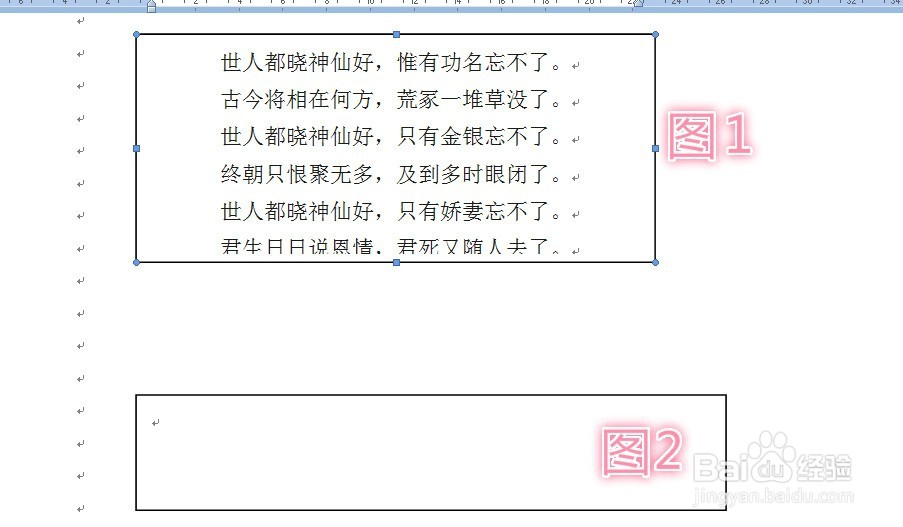 2/6
2/6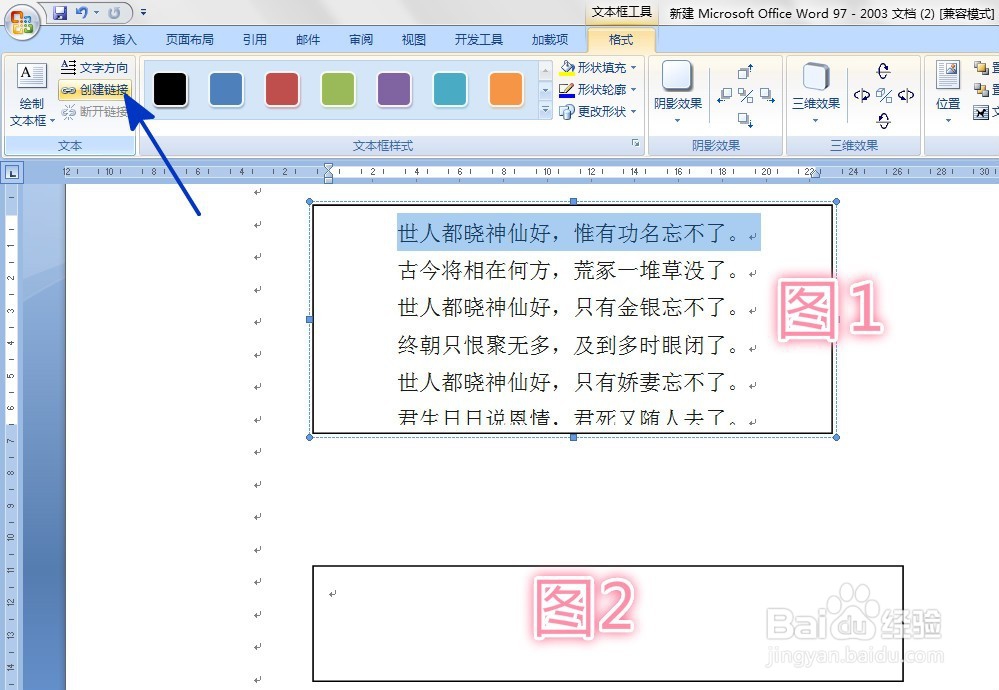 3/6
3/6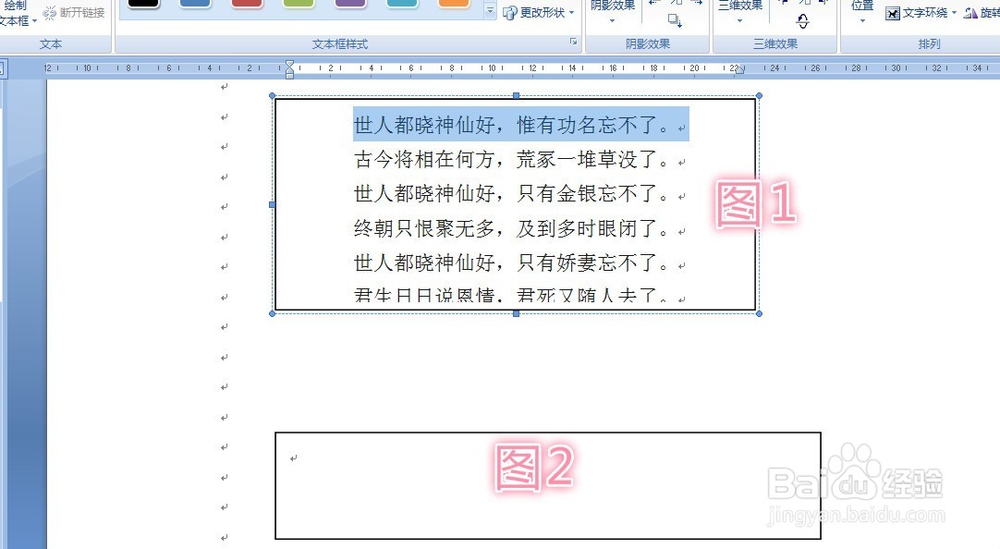 4/6
4/6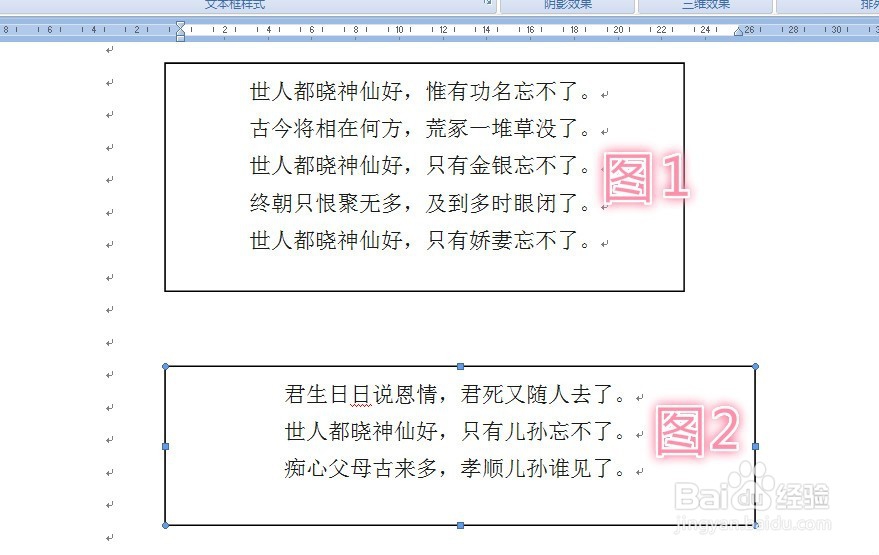 5/6
5/6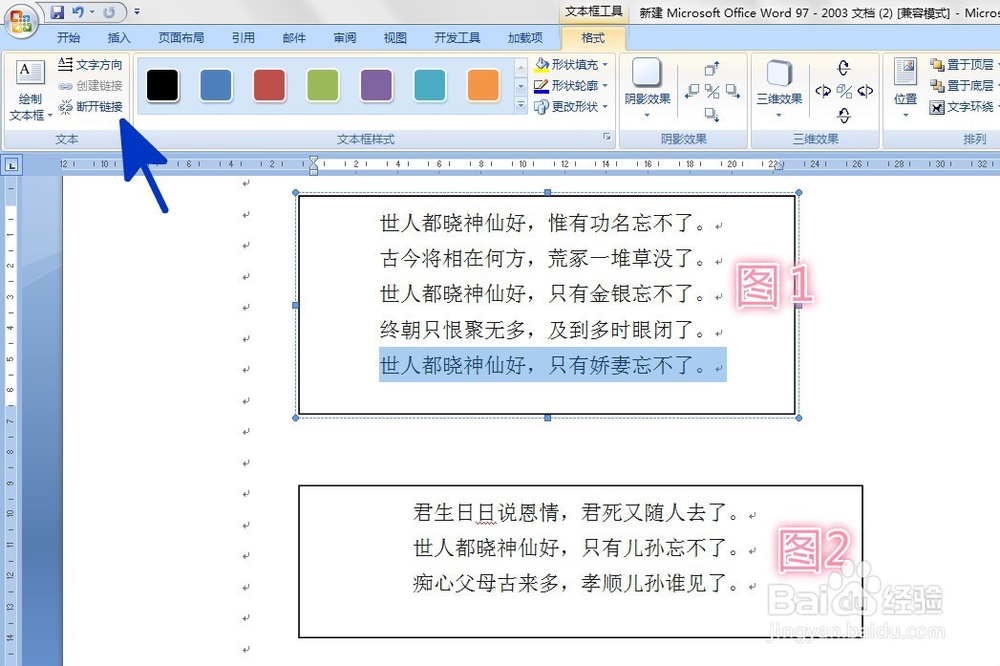 6/6
6/6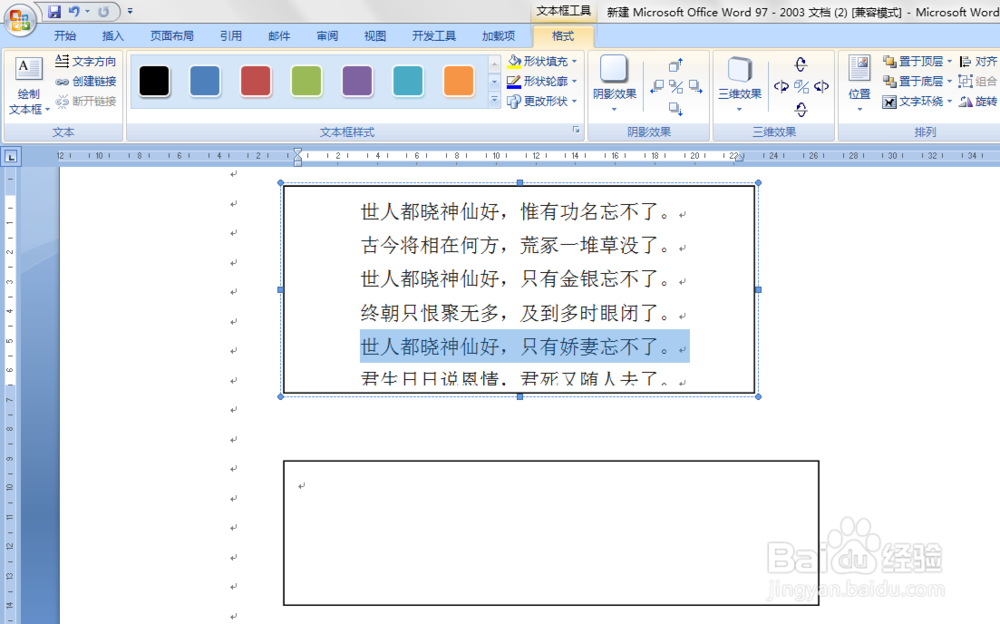 注意事项
注意事项
如本例,在文档中有两个文本框,此时,图1中的文本框内容较多,显然没有全部显示。要求将图1和图2两个文本框中创建链接,使得图1中的文本框未显示内容在图2中的文本框中显示出来。
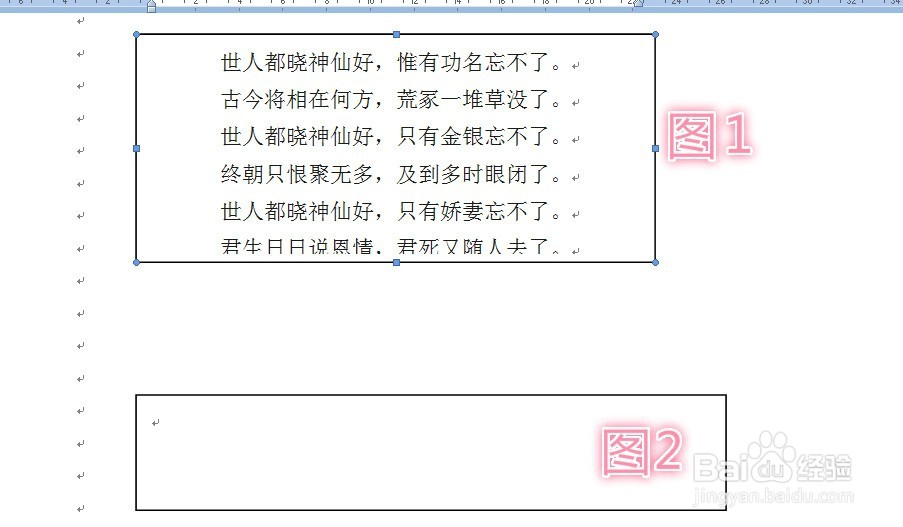 2/6
2/6点击选中图1文本框,然后依次点击【格式】-【创建链接】选项。
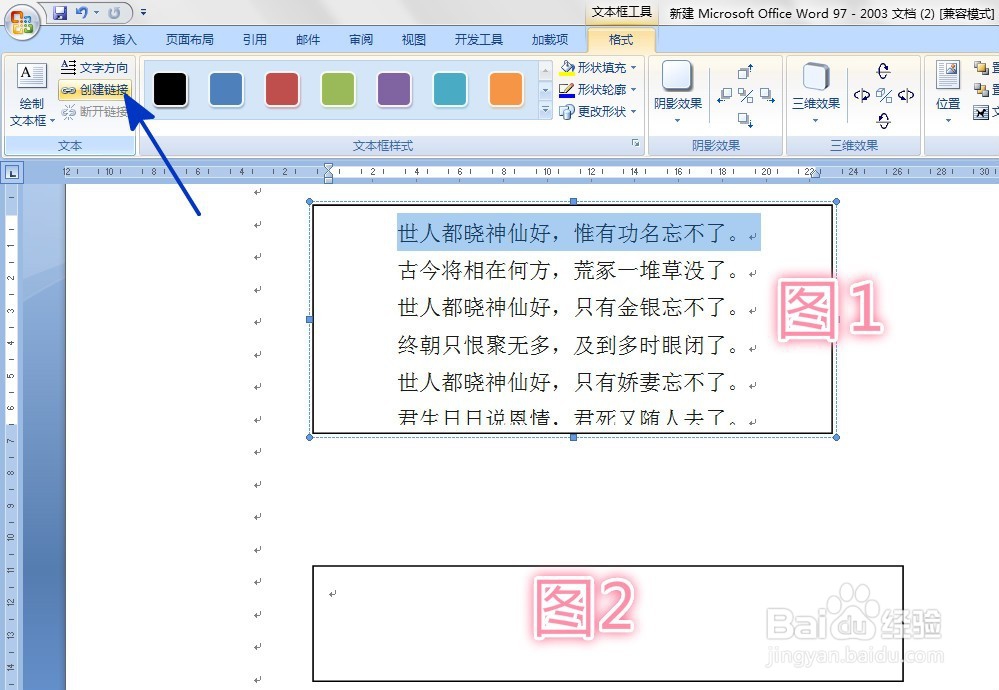 3/6
3/6通过上一步骤,此时的光标变为一个杯子的形状,点击选中图2文本框。
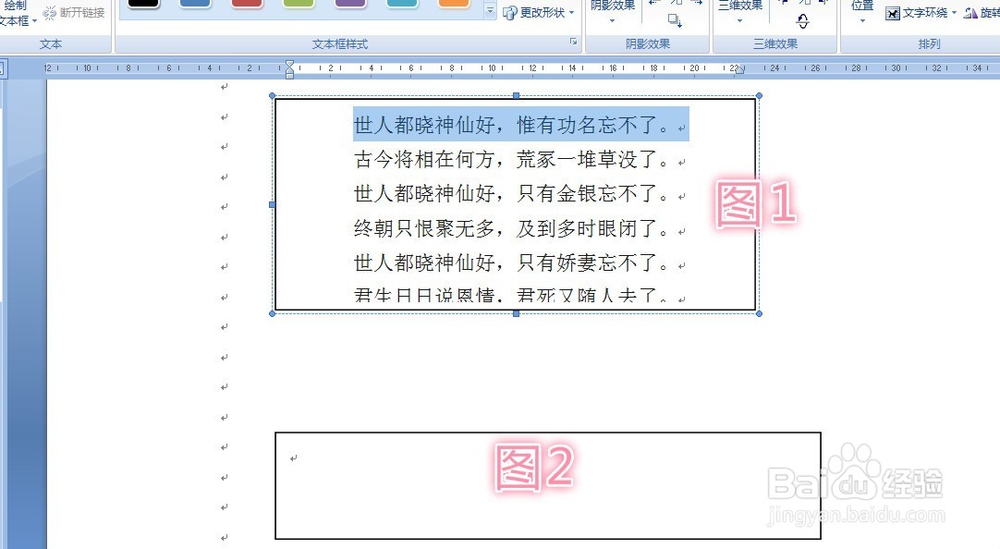 4/6
4/6如下图,此时两个文本框建立了链接,图1中的内容显示不下,则会自动下移至图2中的文本框中显示。
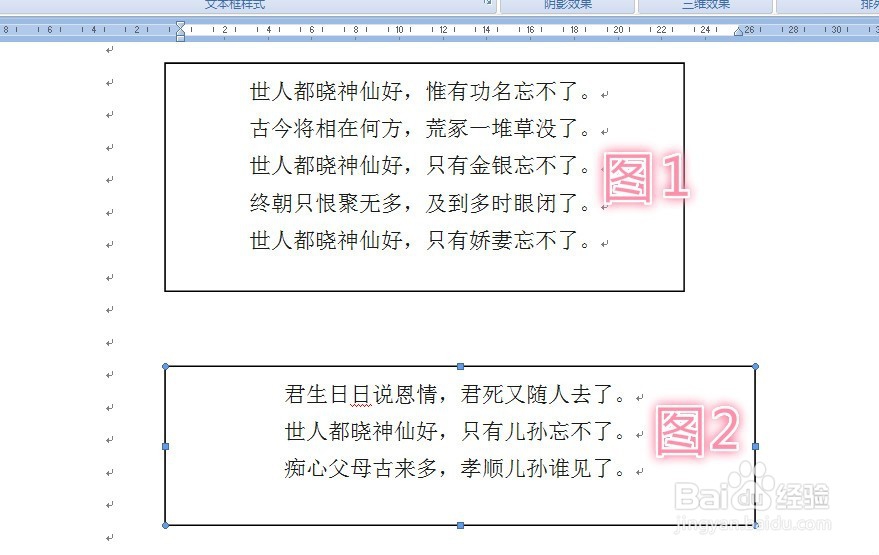 5/6
5/6如果要取消链接,则选中图1文本框,依次点击【格式】-【断开链接】选项。
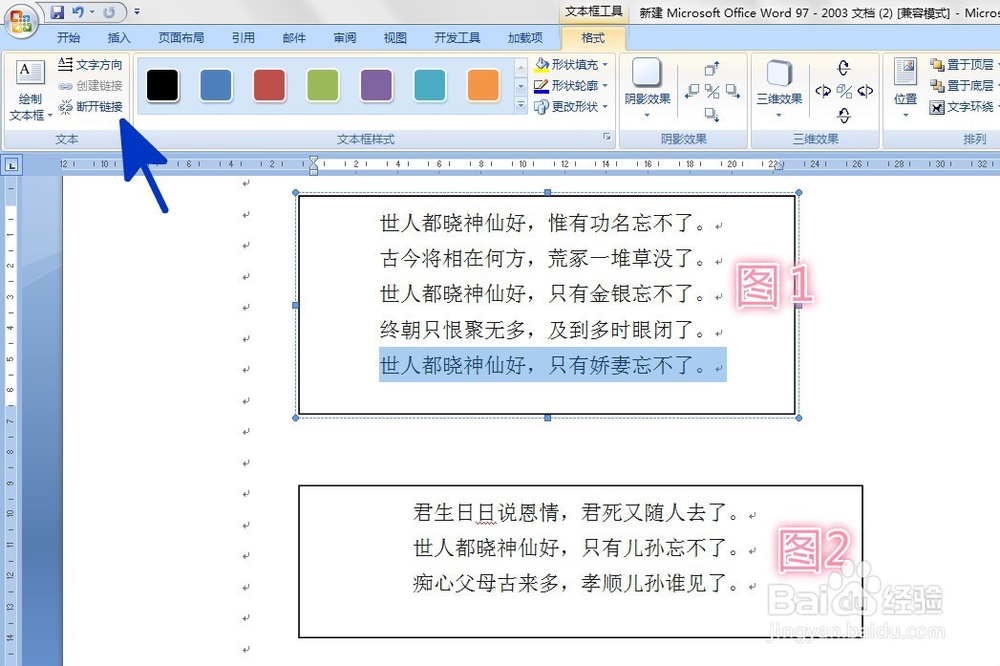 6/6
6/6通过上一个步骤,两个文本框则取消了链接。
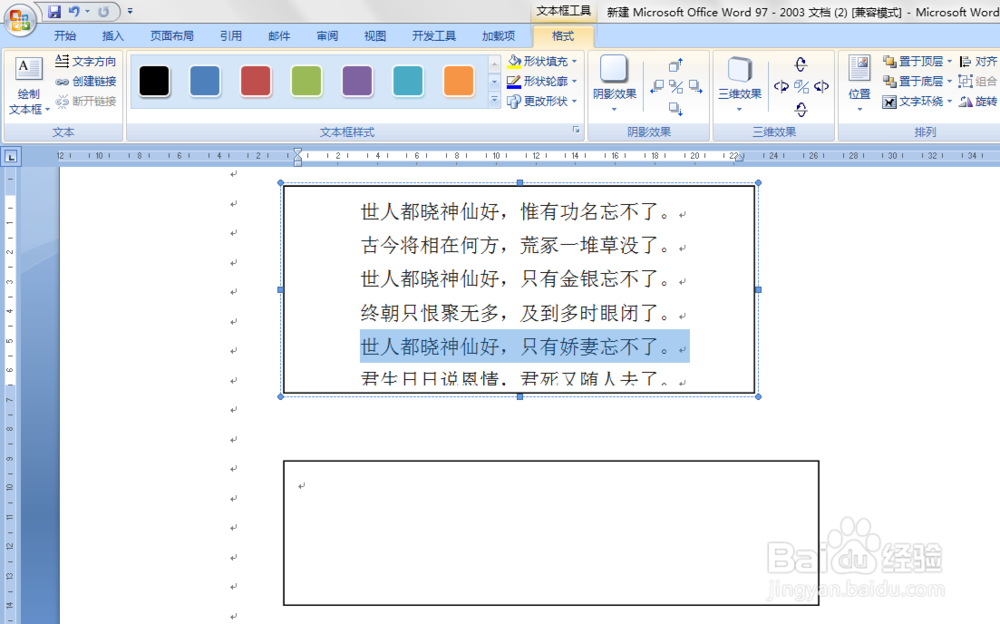 注意事项
注意事项本文仅供参考。
WORD版权声明:
1、本文系转载,版权归原作者所有,旨在传递信息,不代表看本站的观点和立场。
2、本站仅提供信息发布平台,不承担相关法律责任。
3、若侵犯您的版权或隐私,请联系本站管理员删除。
4、文章链接:http://www.1haoku.cn/art_375139.html
上一篇:剪映画中画如何设置和调整
下一篇:2021新迷你世界怎么去地狱
 订阅
订阅